10 parasta pikanäppäintä Windows 10:ssä ja niiden käyttö

Tutustu Windows 10:n 10 suosituimpaan pikanäppäimeen ja siihen, miten voit hyödyntää niitä tehokkaasti töissä, koulussa ja muissa asioissa.
Amazon myy miljoonia tuotteita, joten on luonnollista, että saatat joskus kokea pettymyksen ostoksestasi. Siksi saatat haluta palauttaa jotkin tuotteet, jos ne saapuvat liian myöhään, niissä on vikoja tai ne eivät toimi kunnolla tai jos olet yksinkertaisesti tyytymätön tuotteisiin. Onneksi on olemassa tapa palauttaa useita tuotteita kerralla sen sijaan, että palauttaisit jokaisen tuotteen erikseen.
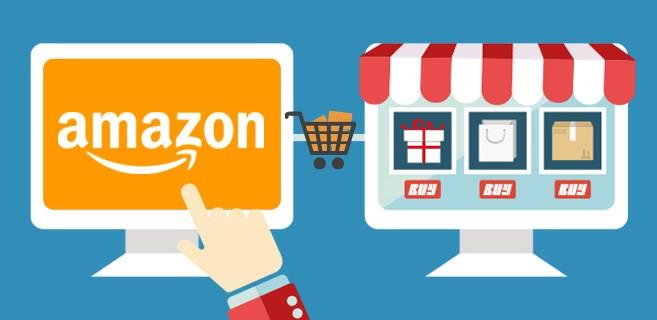
Alla oleva artikkeli tarjoaa sinulle vaiheittaisen oppaan useiden Amazonista ostettujen tuotteiden palauttamiseen. Lisäksi opit palauttamaan Amazon Global Storeen ja opit, mitkä tuotteet eivät ole palautettavissa.
Useiden tuotteiden palauttaminen Amazonissa
Jos ostit muutaman tuotteen kerralla etkä ole niihin tyytyväinen, voit palauttaa ne kaikki samanaikaisesti Amazonin palautuspisteen kautta.
Tässä on mitä sinun tulee tehdä:
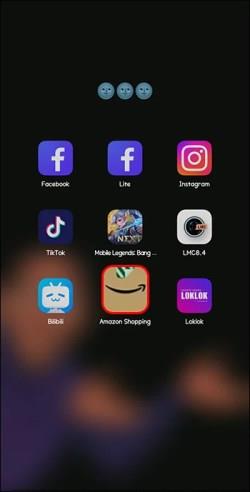
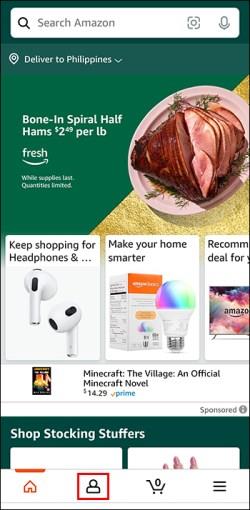
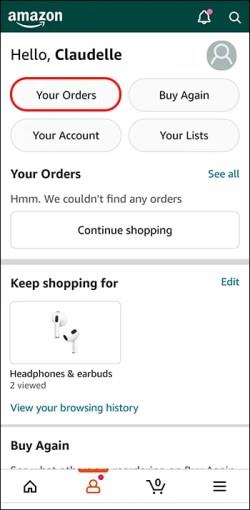
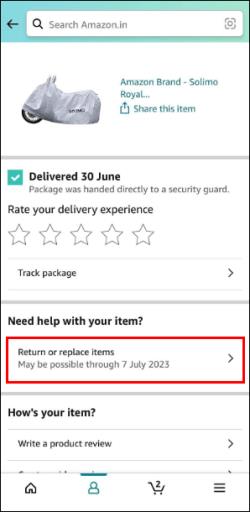
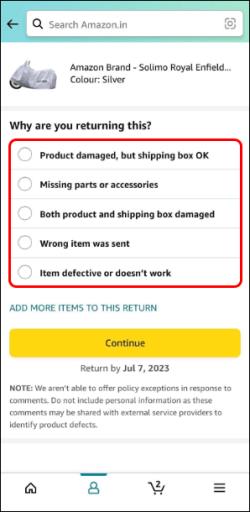
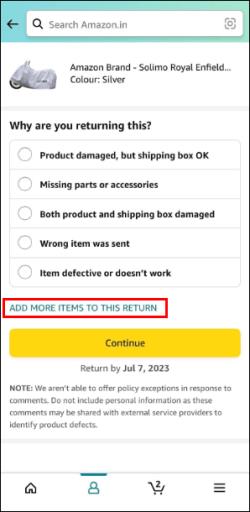
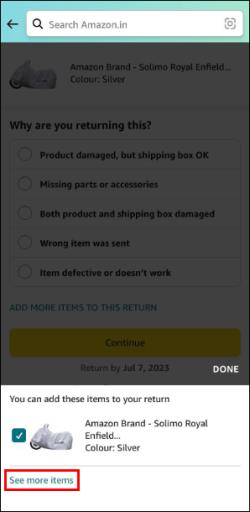
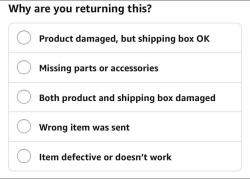
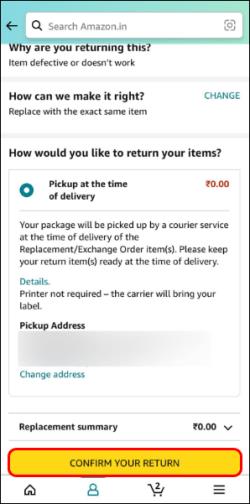
Kun palautat useita tuotteita, saat kaksi pakettia palautettavien tuotteiden määrän perusteella. Sekä paketit yksi että kaksi sisältävät useita tuotteita ja voit valita erilliset palautuspaikat kullekin paketille. Lisäksi on tärkeää varmistaa, että kaikki luetellut tuotteet ovat oikeassa pakkauksessa. Älä esimerkiksi skannaa kaikkia tuotteita ja laita niitä yhteen pakettiin, jos sinulla on QR-koodit kahdelle paketille.
On myös tärkeää muistaa, että joitain palautustuotteita ei tarvitse pakata tai merkitä. Voit yksinkertaisesti viedä asiaankuuluvat tuotteet sopivaan Amazon-toimipisteeseen, skannata QR-koodisi ja näyttää hoitajalle palautetut tuotteet. Kun palautat elektronisia laitteita, varmista, että henkilökohtaiset tietosi poistetaan laitteista.
Amazon Global Storesta ostettujen tuotteiden palautus
Jokaisesta Amazon Global Storeen palautuksesta saat ennakkoon maksetun UPS-palautustarran, jonka avulla voit palauttaa kaikki tuotteet sinulle sopivimpaan UPS:n palautuspaikkaan. Valitettavasti jos Global Store ei ole saatavilla ennakkoon maksetulle palautukselle, sinun on valitettavasti palautettava tuotteesi omalla kustannuksellasi. Voit tehdä tämän seurattavan järjestelmän kautta minkä tahansa valitsemasi operaattorin kautta.
Amazon hyvittää automaattisesti vähintään 20 dollaria kaikista palautuspostikuluista palautettujen esineiden vastaanoton yhteydessä. Jos tämä kulu ylittää 20 dollaria, ota yhteyttä Amazonin asiakaspalveluun saadaksesi täyden hyvityksen jäljellä olevan kulusumman osalta. Jos palautettava tuote on vaurioitunut, viallinen tai virheellinen, saat palautuksen käsittelyn jälkeen koko postikulut, mukaan lukien tuontimaksut, hyvityksen.
On tärkeää huomata, että palautetun tuotteen saapuminen Amazonille kestää noin 25 päivää. Tämän jälkeen palautuksen käsittelyyn kuluu kaksi työpäivää, ja hyvityssumman saapuminen tilillesi kestää vähintään kolmesta viiteen työpäivää.
Tuotteet, joita ei voi palauttaa Amazonille
On tiettyjä tuotteita, joita et voi palauttaa Amazonille ostamisen jälkeen. Nämä vaihtelevat haitallisista palautuksesta digitaalisiin tuotteisiin ja kortteihin. Lisäksi laitteita ei voi palauttaa sen jälkeen, kun ne ovat ylittäneet 30 päivän rajan toimituksesta.
Tuotteet, joita ei palauteta, ovat:
Vaaralliset kohteet
Laitteet
Digitaaliset tuotteet
Kortit ostettu
muut
UKK
Onko minun maksettava maksu, kun palautan tuotteita Amazonille?
Ei, sinun ei tarvitse maksaa palautusmaksua. Jos olet kuitenkin jo saanut hyvityksen etkä ole vieläkään palauttanut tiettyä tuotetta, joudut maksamaan maksun. Lisäksi, jos palautit hyvitettävän tuotteen ja sait silti sähköpostin, jossa sinua kehotettiin maksamaan veloitus tai palauttamaan se, voit ottaa yhteyttä Amazoniin, ja he peruuttavat maksun, kun palautettava tuote käsitellään heidän puolellaan.
Mitä tapahtuu, jos palautan tuotteen vahingossa Amazonille?
Amazonille vahingossa lähetetyt tuotteet joko lahjoitetaan tai kierrätetään. He eivät säilytä näitä tuotteita, joten jos olet vahingossa lähettänyt väärän tuotteen, ota välittömästi yhteyttä asiakaspalveluun. Amazon ei takaa, että tuote löytyy. Et myöskään saa korvausta Amazonille palautetuista vahingossa tapahtuneista tuotteista.
Palautettu ja hyvitetty
Sinun ei enää tarvitse huolehtia sellaisten tuotteiden säilyttämisestä, joihin et ole tyytyväinen, tai hyväksyä niiden ostamiseen käytetyn rahan menetys. Onneksi Amazon tarjoaa ryhmäpalautuksia tietyille tuotteille, joten sinun tarvitsee vain käydä hyvitysprosessi läpi kerran ja saat rahasi takaisin mahdollisimman pian. Muista, että tiettyjä tuotteita ei voi palauttaa ja muita tuotteita, jotka voidaan palauttaa vain 30 päivän kuluessa toimituksesta.
Käytitkö yhtä tai kahta QR-koodia palauttaessasi Amazonista ostettuja tuotteita? Millaisia kokemuksia sinulla oli hyvitetyistä tuotteista? Olitko tyytyväinen prosessiin ja saitko hyvityksen ajoissa? Kerro meille alla olevissa kommenteissa.
Tutustu Windows 10:n 10 suosituimpaan pikanäppäimeen ja siihen, miten voit hyödyntää niitä tehokkaasti töissä, koulussa ja muissa asioissa.
Opas BitLockerin käyttöön, Windows 10:n tehokkaaseen salausominaisuuteen. Ota BitLocker käyttöön ja suojaa tiedostosi helposti.
Opas Microsoft Edge -selaushistorian tarkastelemiseen ja poistamiseen Windows 10:ssä. Saat hyödyllisiä vinkkejä ja ohjeita.
Katso, kuinka voit pitää salasanasi Microsoft Edgessä hallinnassa ja estää selainta tallentamasta tulevia salasanoja.
Kuinka eristää tekstin muotoilua Discordissa? Tässä on opas, joka kertoo, kuinka Discord-teksti värjätään, lihavoidaan, kursivoitu ja yliviivataan.
Tässä viestissä käsittelemme yksityiskohtaisen oppaan, joka auttaa sinua selvittämään "Mikä tietokone minulla on?" ja niiden tärkeimmät tekniset tiedot sekä mallin nimen.
Palauta viimeinen istunto helposti Microsoft Edgessä, Google Chromessa, Mozilla Firefoxissa ja Internet Explorerissa. Tämä temppu on kätevä, kun suljet vahingossa minkä tahansa välilehden selaimessa.
Jos haluat saada Boogie Down Emoten Fortnitessa ilmaiseksi, sinun on otettava käyttöön ylimääräinen suojakerros, eli 2F-todennus. Lue tämä saadaksesi tietää, miten se tehdään!
Windows 10 tarjoaa useita mukautusvaihtoehtoja hiirelle, joten voit joustaa, miten kohdistin toimii. Tässä oppaassa opastamme sinut läpi käytettävissä olevat asetukset ja niiden vaikutuksen.
Saatko "Toiminto estetty Instagramissa" -virheen? Katso tämä vaihe vaiheelta opas poistaaksesi tämän toiminnon, joka on estetty Instagramissa muutamalla yksinkertaisella temppulla!







